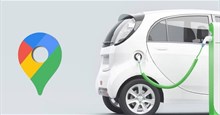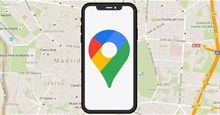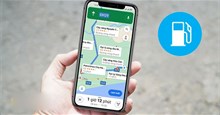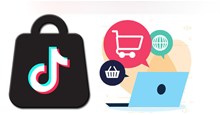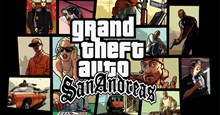Hướng dẫn xem tình trạng tắc đường trên Google Maps
Khi biết cách xem thông tin giao thông trên Google Maps, mọi người sẽ tránh được tình trạng tắc đường, tìm được hướng đi tối ưu nhất. Không có gì khó chịu hơn việc bị kẹt xe và Google Maps đảm bảo cho người dùng biết mọi thứ đang diễn ra khắp nẻo đường, giúp hành trình tới chỗ làm việc, trường học,... trở nên thuận tiện và nhanh chóng hơn.
Google Maps là một cách tuyệt vời để nhận thông tin giao thông trực tiếp trước khi bắt đầu hành trình của mình và nhờ các phiên bản dành cho thiết bị di động, người dùng thậm chí có thể cập nhật thông tin khi đang di chuyển. Dưới đây là cách xem thông tin giao thông, tình trạng tắc đường trên Google Maps trên trình duyệt và điện thoại di động, giúp người dùng tìm được lộ trình nhanh nhất.
Tải Google Maps cho iOS Tải Google Maps cho Android
Cách xem tình trạng giao thông trên Google Maps
Trên trình duyệt web
Bước 1: Truy cập Google Maps và nhập vị trí hoặc khu vực muốn tới vào thanh tìm kiếm.
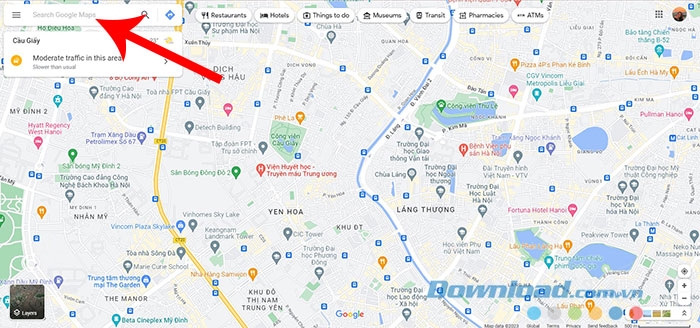
Bước 2: Di chuột tới Layers.
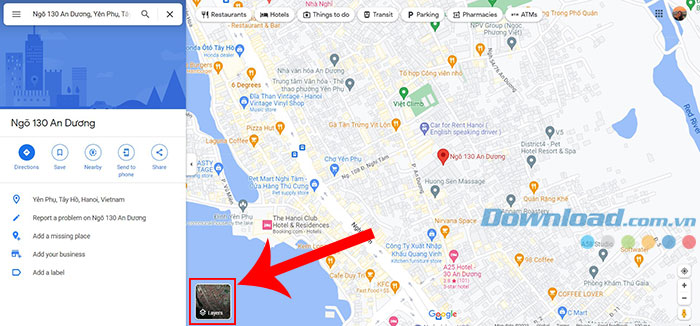
Bước 3: Nhấn vào Traffic.
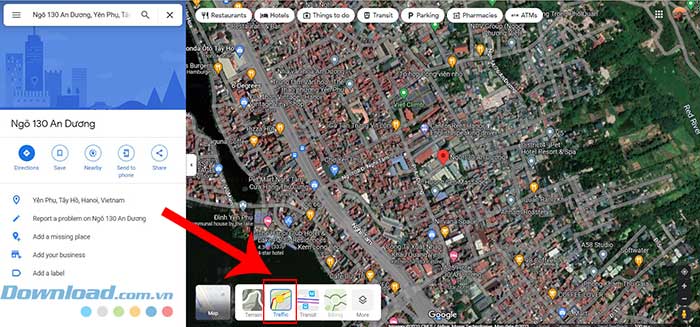
Bước 4: Mật độ giao thông, tình trạng tắc đường sẽ được hiển thị trên bản đồ. Màu xanh biểu hiện cho đường thông thoáng, tăng dần cho tới màu đỏ thể hiện khu vực đó đang tắc.
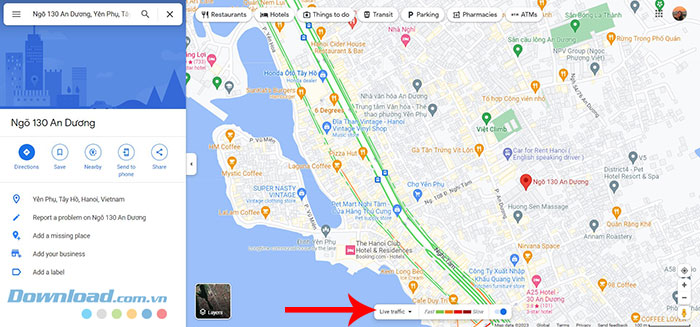
Trên ứng dụng Google Maps cho điện thoại
Bước 1: Mở ứng dụng Google Maps trên thiết bị của mình và nhập địa điểm muốn di chuyển tới vào thanh Tìm kiếm ở đây.
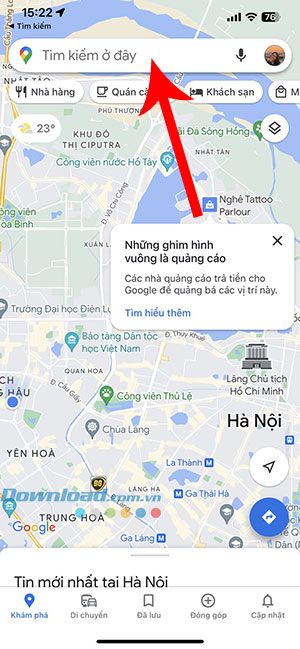
Bước 2: Tiếp tục nhấn vào Đường đi và chọn biểu tượng Layers ở góc trên bên phải.
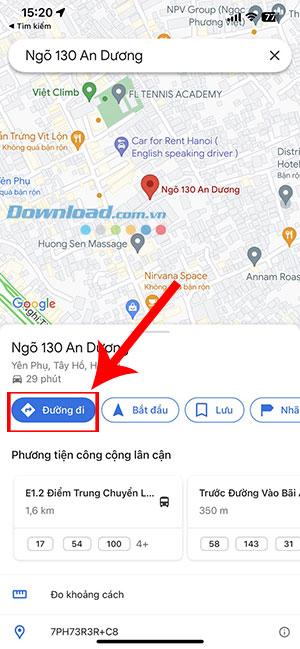
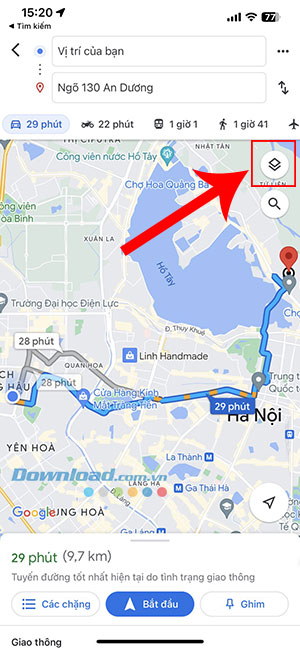
Bước 3: Trong phần Chi tiết bản đồ, chọn Giao thông để hiển thị tình trạng tắc đường. Tại đây, người dùng cũng có thể chọn một số chế độ như Phương tiện công cộng, Đi xe đạp,...
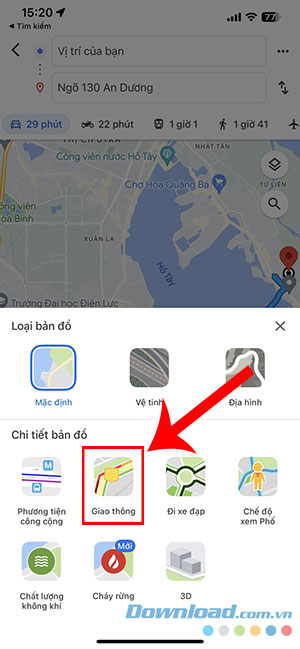
Bước 4: Thông tin giao thông, tình trạng kẹt xe sẽ được hiển thị trên bản đồ bằng các đường màu xanh, vàng, đỏ,... tương tự như Google Maps trên trình duyệt web.
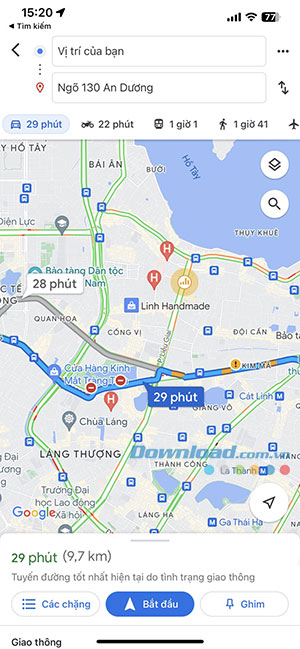
Vậy là chỉ với vài thao tác đơn giản, mọi người đã có thể xem tình trạng tắc đường trong Google Maps dù ở bất kỳ nơi đâu, từ đó giúp đưa ra lộ trình phù hợp và tiết kiệm thời gian di chuyển.
Hướng dẫn
-

TOP ứng dụng cần thiết khi dùng điện thoại Android
-

Hướng dẫn tìm trạm sạc xe điện bằng Google Maps
-

Hướng dẫn chia sẻ vị trí hiện tại trên Google Maps
-

Cách tìm kiếm trạm xăng gần nhất bằng Google Maps
-

Những điều cần biết trước khi chơi eFootball 2024
-

Hướng dẫn tải và chơi Kiếm Thế Origin trên PC
-

Hướng dẫn xóa sản phẩm đã hết trên TikTok Shop
-

Lords of the Fallen: Các mẹo chiến đấu từ nhà phát triển
-

Tổng hợp code Slime Tower Tycoon mới nhất và cách nhập
-

Tổng hợp mã lệnh, cheat game GTA
-

Tổng hợp code Anime Haven Simulator mới nhất và cách nhập
-

Tổng hợp mã code Yong Heroes mới nhất và cách nhập